三星7500手机怎么进入rec模式?详细步骤教程
三星7500作为一款经典的智能手机,虽然已发布多年,但仍有不少用户在使用,对于这款设备,掌握一些高级操作技巧,如进入恢复模式(Recovery Mode),对于系统维护、刷机或解决某些软件问题至关重要,本文将详细介绍三星7500进入恢复模式的多种方法、相关操作注意事项以及常见问题解答,帮助用户轻松掌握这一技能。
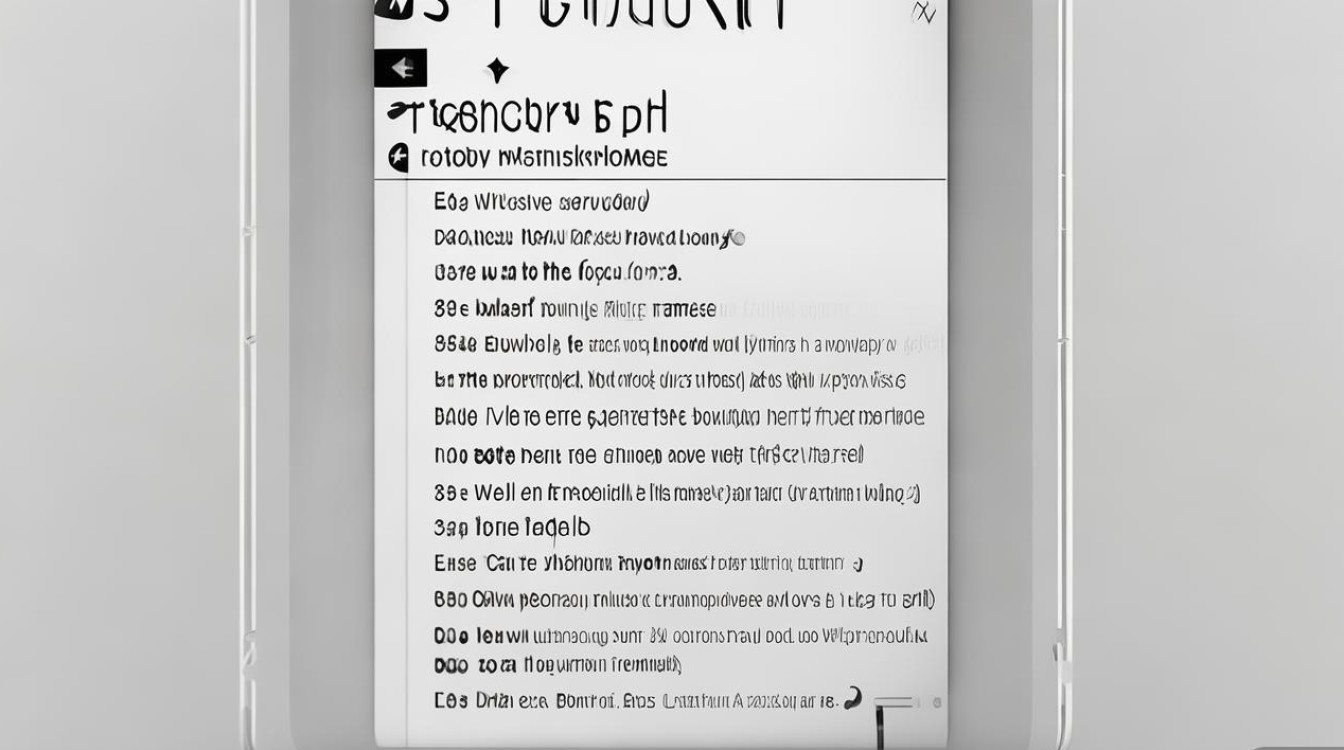
进入恢复模式前的准备工作
在尝试让三星7500进入恢复模式之前,建议用户做好以下准备工作,以确保操作过程顺利且安全:
- 备份数据:恢复模式下的操作(如清除数据分区)可能会导致手机内所有数据丢失,进入恢复模式前,请务必备份重要联系人、短信、照片、文件等数据,可以通过三星Kies、云服务或第三方备份工具完成。
- 电量充足:确保手机电量在50%以上,避免在操作过程中因电量耗尽导致手机关机,从而引发不必要的故障。
- 了解操作风险:恢复模式提供了多项高级选项,误操作可能会对系统造成损害,请谨慎选择菜单项,特别是“清除数据”和“清除分区缓存”等选项。
- 官方驱动(可选):如果后续需要进行刷机等操作,建议在电脑上安装三星官方驱动,以确保电脑能正确识别设备。
三星7500进入恢复模式的具体方法
三星7500进入恢复模式的方法主要有两种:组合键法和ADB命令法,组合键法是最常用且无需电脑辅助的方法。
(一)组合键法(推荐)
这是进入恢复模式最直接的方法,具体步骤如下:
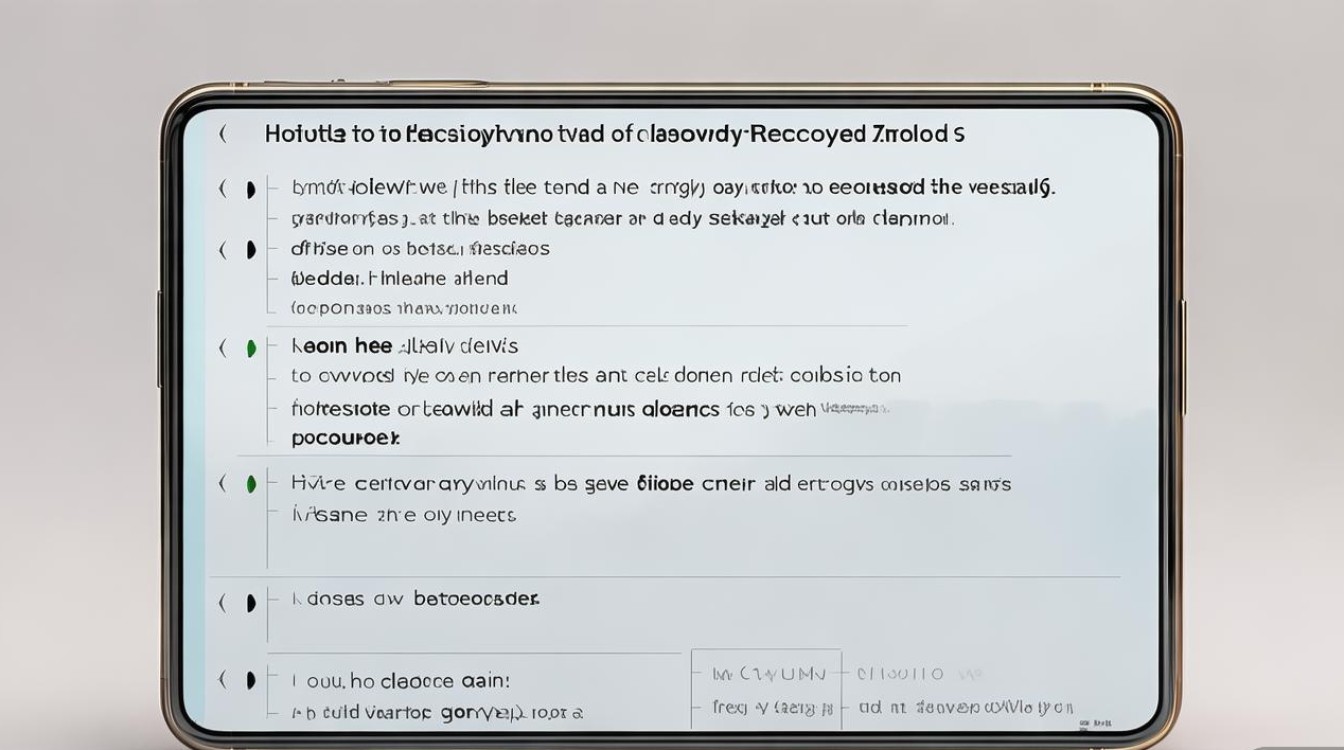
- 完全关机:长按三星7500的电源键,在弹出的关机对话框中点击“确定”,将手机完全关机,确保手机处于非开机状态。
- 进入下载模式(可选步骤):部分情况下,可能需要先进入下载模式(Download Mode),再从下载模式进入恢复模式,进入下载模式的方法是:同时长按“音量减”键、“Home键”(物理按键)和“电源键”,直到屏幕显示下载模式界面(通常有一个Android机器人和警告信息)。
- 从下载模式进入恢复模式:在下载模式界面,按“音量加”键选择“Start”(开始),然后迅速按“音量减”键,即可进入恢复模式界面,如果直接从关机状态进入,则跳过此步。
- 直接进入恢复模式(主流方法):对于大多数三星7500用户,更常见的直接进入恢复模式的方法是:在手机关机状态下,同时长按“电源键”和“音量加键”,直到屏幕出现三星Logo或直接进入恢复模式菜单,不同批次或系统版本的设备,按键组合可能略有差异,如果此方法无效,可以尝试同时长按“电源键”、“音量加键”和“Home键”。
进入恢复模式后,屏幕通常会显示带有“Android system recovery”字样的蓝色或黑色背景界面,底部有多个选项,如“Reboot system now”(立即重启系统)、“Apply update from external storage”(从存储卡应用更新)、“Wipe data/factory reset”(清除数据/恢复出厂设置)、“Wipe cache partition”(清除分区缓存)等。
(二)ADB命令法(需电脑配合)
如果手机的按键损坏或无法通过组合键进入恢复模式,可以使用ADB(Android Debug Bridge)命令法,此方法需要在电脑上安装ADB工具并开启手机的USB调试模式。
- 安装ADB工具:在电脑上下载并安装ADB驱动包,确保adb.exe文件所在路径被添加到系统环境变量PATH中。
- 开启USB调试:在手机上进入“设置”-“关于手机”,连续点击“版本号”7次,启用“开发者选项”,然后返回“设置”-“开发者选项”,勾选“USB调试”选项。
- 连接手机与电脑:使用USB数据线将手机连接到电脑,并在手机上允许USB调试授权。
- 执行命令:在电脑上打开命令提示符(CMD)或PowerShell,输入以下命令并回车:
adb reboot recovery执行后,手机将自动重启并进入恢复模式。
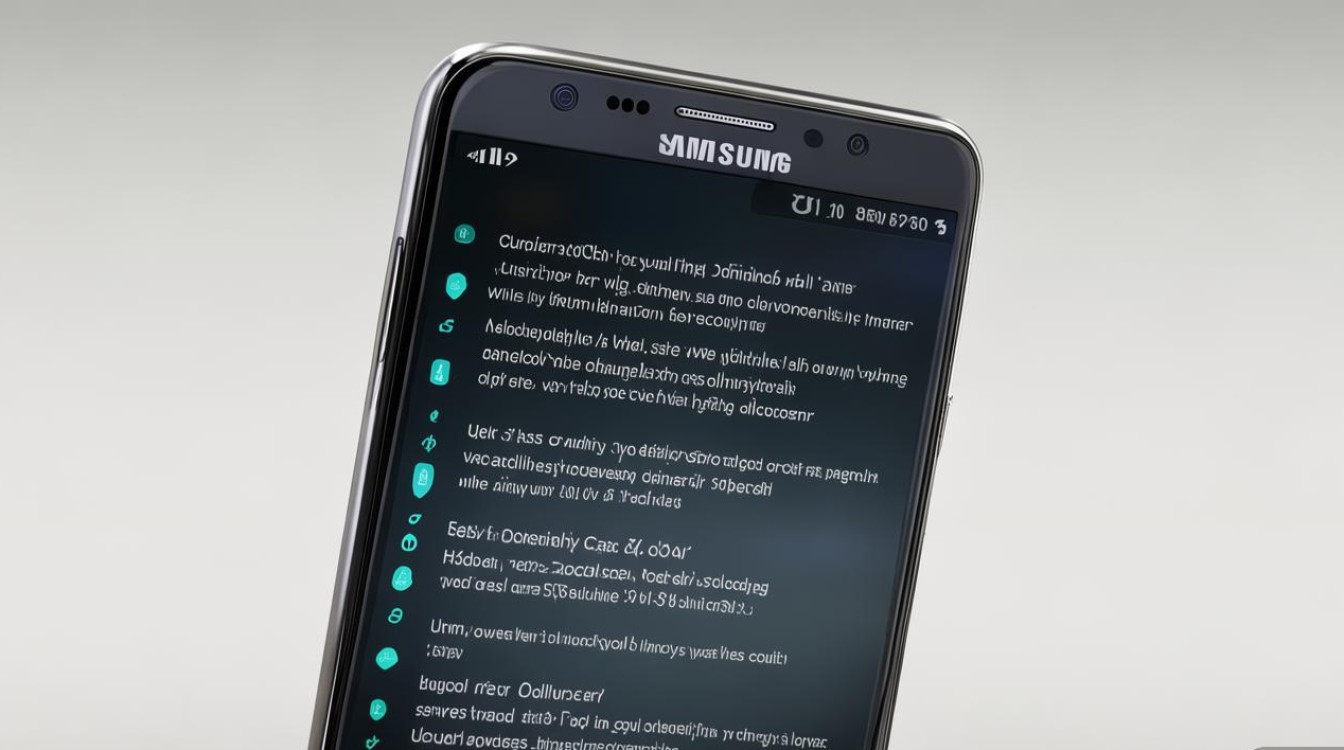
恢复模式下的常用操作及注意事项
成功进入恢复模式后,用户可以通过音量键选择菜单,电源键确认执行,以下是常用操作及其注意事项:
(一)常用操作说明
| 操作选项 | 功能描述 | 注意事项 |
|---|---|---|
| Reboot system now | 重启手机,正常进入操作系统。 | 此为最常用选项,完成操作后通常选择此项退出恢复模式。 |
| Apply update from ADB | 通过ADB命令应用系统更新(需在电脑上执行adb sideload <更新包.zip>)。 |
需确保手机已连接电脑并开启USB调试,且更新包格式正确。 |
| Wipe data/factory reset | 清除用户数据,恢复至出厂设置,此操作会删除手机内所有数据。 | 谨慎操作!执行前务必确认已备份重要数据,此操作不可逆。 |
| Wipe cache partition | 清除系统缓存分区,此操作不会删除用户数据,可解决因缓存文件损坏导致的系统卡顿、崩溃等问题。 | 相对安全,是解决软件问题的常用方法,不会导致数据丢失。 |
| Apply update from external storage | 从SD卡或内部存储中选择固件包进行更新(刷机)。 | 需提前将刷机包放置在指定目录(如SDcard: Odin/),并确保刷机包与设备型号匹配。 |
(二)操作注意事项
- 谨慎选择“Wipe”选项:“Wipe data/factory reset”会清除所有个人数据,请务必在确认备份后操作。“Wipe cache partition”则相对安全,可放心尝试。
- 避免误触电源键:在恢复模式菜单中,主要通过音量键上下移动光标,电源键用于确认,操作时注意不要误触。
- 刷机风险:通过“Apply update from external storage”刷机存在一定风险,建议使用官方或经过验证的第三方刷机包,避免变砖。
- 退出恢复模式:完成所有操作后,务必选择“Reboot system now”正常重启手机,避免长时间停留在恢复模式。
常见问题及解决方法
-
问题:按组合键后手机无法进入恢复模式,而是正常开机或进入其他模式。 解决:确保手机已完全关机;尝试不同的按键组合组合;检查Home键和音量键是否正常工作;若仍无效,可尝试ADB命令法。
-
问题:进入恢复模式后,屏幕显示异常或按键无响应。 解决:可能是硬件故障或系统文件损坏,尝试连接充电器片刻,或通过电脑刷入官方固件修复。
-
问题:执行“Wipe cache partition”后,系统问题仍未解决。 解决:可尝试执行“Wipe data/factory reset”(注意备份数据),或考虑刷机升级/降级系统。
-
问题:使用ADB命令时提示“device not found”。 解决:检查USB调试是否已开启,手机驱动是否正确安装,USB数据线是否完好,以及是否在电脑上以管理员身份运行命令提示符。
进入恢复模式是三星7500用户进行高级维护的重要技能,通过本文介绍的组合键法和ADB命令法,用户应该能够顺利让设备进入恢复模式,在进行任何操作前,请务必了解其功能并注意备份数据,谨慎选择菜单项,以免造成不必要的损失,掌握这些技巧,不仅能帮助解决日常软件问题,也为后续的系统升级或刷机打下了基础,希望本文能为三星7500用户提供有价值的参考。
版权声明:本文由环云手机汇 - 聚焦全球新机与行业动态!发布,如需转载请注明出处。












 冀ICP备2021017634号-5
冀ICP备2021017634号-5
 冀公网安备13062802000102号
冀公网安备13062802000102号